Если вы не помните свой пароль, то введите ваш email и получите ссылку для входа. После авторизации укажите свой новый пароль в настройках профиля.
Ваша корзина пуста
Как добавить в регистратор видео поток с канала другого регистратора
30 сентября 2016, 14:31
42 просмотра
Для того чтобы добавить поток с камеры с одного регистратора в другой, Вам понадобиться сетевой регистратор, либо гибридный в режиме сетевого, либо в режиме AHD/Аналог + IP. Именно на IP канал(ы) по сети можно добавлять поток(и) с другого регистратора. Регистратор с которого будет забираться поток должен уметь работать по сети. Если рассматривать последние линейки регистраторов, то это все гибридные и все сетевые регистраторы (NVR).
Итак, у нас есть два регистратора, на одном из них подключена AHD/аналоговая/IP видеокамера — без разницы и нам нужно добавить поток с какой то камеры в другой регистратор. Мы сможем это сделать если оба регистратора находятся в одной локальной сети, либо на первом регистраторе должен быть статический IP адрес с проброшенным на внешку портом 34567.
Вывод изображения с IP камер или регистратора сразу на несколько экранов или телевизоров.
Вывод изображения с IP камер или регистратора сразу на несколько экранов или телевизоров.
Заходим в Главное меню регистратора на который мы хотим добавить камеру.


CPU. В гибридных регистраторах данный пункт меню появляется если регистратор перевести в гибридный либо в IP режим работы.

Далее Цифровые каналы.


Внимание. Если вы добавляете дополнительный регистратор в систему, ОБЯЗАТЕЛЬНО отключайте синхронизацию времени на этом дублирующем регистраторе. Переключите параметр ВРЕМЯ ЧАСОВОЙ ПОЯС в состояние НЕТ. В противном случае Главный регистратор(в котором установлен HDD) будет получать время от разных источников, и соответственно запись на главном регистраторе может быть прерывистой и посмотреть нормально ее не получится, так как временные метки будут идти не равномерно.
И теперь добавляем сам поток с регистратора. Активируем канал, в нашем примере это канал номер 5 (используется гибридный регистратор в режиме 4+4).
Активный разветвитель HDMI сигнала на 2 телевизора
Выбираем тип устройства HVR (гибридный регистратор) и выставляем номер канала (по умолчанию 1) с которого нужно добавить поток.


Жмём Поиск (в случае добавления по локальной сети) либо вручную вводим IP адрес статический и внешний порт если подключение по интернету извне.
Выбираем IP адрес регистратора с которого получить хотим поток. У нас это 9.235

Жмём ОК и наблюдаем поток с выбранного нами регистратора и канала.
Внешний вид пунктов меню может отличаться в зависимости от прошивки.
Как подключить к видеорегистратору два монитора


Большинство всех современных видеорегистраторов имеют три видеовыхода:
Посредством VGA разъема Вы можете подключить к видеорегистратору компьютерный монитор, телевизор или любое иное устройство, которое оборудовано данным разъемом.
С помощью HDMI разъема Вы можете подключить компьютерный монитор, специализированные мониторы для видеонаблюдения или обычные телевизоры.
Стоит отметить, что подключить ноутбук для просмотра видеопотока с видеорегистратора нельзя, поскольку ноутбуки хоть и имеют разъемы VGA и HDMI, но эти разъемы с исходящим интерфейсом передачи сигнала. Простыми словами эти разъемы только передают свой собственный видеопоток, а принимать входящий не могут.
К разъему V-OUT Вы сможете подключить телевизор, который оборудован данным типом разъема или специализированный монитор для видеонаблюдения.Подключение можно произвести с помощью разъема BNC.

Если Вам необходимо подключить большое количество мониторов, то рекомендуем использовать VGA и HDMI сплиттеры (разветвители). Они имеют один входящий порт и множество исходящих. Входящий сигнал попросту дублируется на все исходящие порты.

Если Вам необходимо подключить только 2 монитора через VGA порты, то можно использовать дешевые VGA разветвители. Аналогичные разветвители можно приобрести для HDMI портов.

Если Вам необходимо, чтобы часть камер отображалась на одном мониторе,а часть камер на другом, то необходимо использовать серверное ПО, которое позволяет это сделать. Например TRASSIR.

Еще один способ — установить в компьютер плату видеозахвата. Но сразу скажем, что данный способ очень дорогой и мало востребованный. Внешне плата выглядит следующим образом:
Надеемся, наш ответ был Вам полезен!
С уважением, Группа компаний «Гарант»
Как подключить несколько мониторов к системе видеонаблюдения?
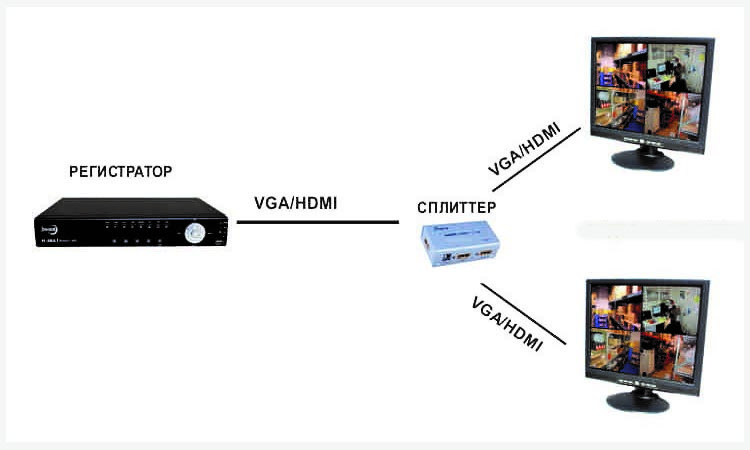
- View Larger Image
Как подключить несколько мониторов к системе видеонаблюдения?
Довольно часто при работе с системой видеонаблюдения возникает необходимость вывести изображение с камер на различные мониторы. Например, один монитор стоит у директора, второй у начальника охраны, третий у оператора видеонаблюдения.
Большинство видеорегистраторов имеют выходы HDMI и VGA. Некоторые из них могут использоваться одновременно, но большинство это не предусматривает.
Если вы просто хотите использовать два монитора, вы можете подключить их, используя выходы HDMI и VGA для каждого из них.
Однако если нужно использовать больше двух мониторов, то наиболее эффективным способом является использование разветвителя HDMI или разветвителя VGA, если ваш регистратор старой версии.
Для этого рекомендуется использовать сплиттер-усилитель, который гарантирует хорошую мощность сигнала на всех мониторах без ущерба для качества изображения.
Обычно эти типы сплиттеров имеют питание, тогда как другие типы усилителей без питания, что ухудшает качество изображения.
С помощью сплиттера-усилителя можно подключить 2, 4, 8 или даже больше мониторов для одновременного отображения прямой трансляции с ваших камер.
Это увеличивает уровень безопасности, поскольку вы можете просматривать камеры даже в тех местах, где нет Интернета.
Например в магазине можно использовать несколько мониторов, чтобы лучше контролировать торговый зал, входы в магазин, погрузо-разрузочную платформу, склад и т.д.
В жилых помещениях вы можете проверять камеры в любом месте. Например, у вас может быть один монитор в гостиной, один в спальне, один на кухне и т.д.
Поскольку большинство видеорегистраторов имеют выход HDMI, то пример подключения нескольких мониторов рассмотрим, используя разветвитель HDMI.
Впрочем, процесс такой же и для выходов VGA и CVBS. Однако мы рекомендуем использовать все же кабель HDMI, поскольку качество изображения будет гораздо лучше, а соединение поддерживает звук.
Если использовать VGA выход, вы получите просто изображение без передачи звука, даже если в вашей системе установлен микрофон и динамики.
Ниже представлены схемы, на которых показаны конфигурации подключения для присоединения нескольких мониторов.
Например, используя 4-портовый разветвитель HDMI, вы можете клонировать основной «сигнал HDMI» на четыре монитора. Есть также делители от 1 до 2, от 1 до 8, от 1 до 16 и так далее.
Чтобы подключить четыре монитора с помощью 4-портового HDMI-разветвителя, подключите выход HDMI цифрового видеорегистратора ко входу HDMI-разветвителя. Входы должны быть помечены как «вход 1», «вход 2» и так далее.
Затем подключите выход разветвителя HDMI ко входам каждого монитора и включите видеорегистратор. После этого выберите источник входного сигнала на каждом мониторе. При этом вы должны видеть изображение с камеры на каждом мониторе одновременно.
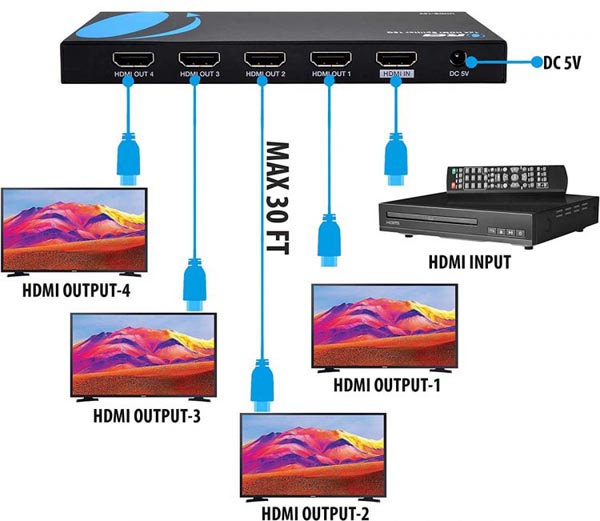
Разветвитель HDMI включен, вам необходимо подключить блок питания к розетке.
Еще нужно иметь в виду, что качество изображения на каждом мониторе зависит от того, как далеко он находится от разветвителя.
Кроме того, разветвитель должен быть хорошего качества, чтобы выводить изображения в высоком разрешении на мониторы. Рекомендуется использовать разветвитель HDMI 4K.
Расстояние, на котором работает разветвитель HDMI, зависит его модели. Вам необходимо проверить спецификацию, чтобы убедиться, что вы не превышаете расстояние.
Обычно расстояние может составлять 17 или 35 метров. Чем дольше он работает, тем выше вероятность появления мерцающего изображения.
Еще один способ, который вы можете использовать, — разделить дистанцию и поместить разветвитель посередине трассы. Скажем, расстояние составляет 35 метро.
Настройте следующим образом: от видеорегистратора до разветвителя 15 метро, от разветвителя до мониторов остальной метраж.
Также убедитесь, что кабели HDMI надежны. Для коротких расстояний все кабели HDMI подходят, но для более длинных трасс, например, более 17-18 метров, вам понадобится высококачественный кабель HDMI.
Кроме того, может быть экономически выгодным использование удлинителей HDMI через cat5e или cat6. Эти удлинители достаточно надежны и намного дешевле длинных кабелей HDMI. Кроме того, они тоньше, и их удобнее использовать.
Если вы все сделали в соответствии с инструкцией, но по-прежнему не видите изображение на одном из мониторов, ознакомьтесь со следующими советами:
- Убедитесь, что на всех мониторах установлено одинаковое разрешение.
- Убедитесь, что разветвитель HDMI включен. Вы должны увидеть все индикаторы на устройстве включенными.
- Убедитесь, что расстояние между разветвителем и HDMI не превышает расстояние, сертифицированное производителем.
- Если по-прежнему нет изображения, перезапустите видеорегистратор и подождите, пока изображения не появятся на каждом мониторе.
- Если изображение мигает или появляется, а затем исчезает на одном из мониторов, возможно, расстояние слишком велико. Попробуйте работу на более коротком расстоянии. Кроме того, убедитесь, что кабель HDMI не поврежден.
- Если видео на мониторе долго не появляется уменьшите разрешение видеорегистратора до самого низкого.
- Еще раз прочитайте руководство пользователя, чтобы убедиться, что устройства подключены правильно.
Как видим, для использования нескольких мониторов в разных местах в системе видеонаблюдения ничего сложного не требуется. Нужен лишь сплиттер-усилитель и прямые руки.
p4GcRGuXFmeV4ZWTYHVAt18A2 2021-09-07T14:53:05+03:00 7, Сентябрь, 2021 | Настройка видеонаблюдения | Комментарии к записи Как подключить несколько мониторов к системе видеонаблюдения? отключены
Источник: zergalius.ru
Как подключить к видеорегистратору два монитора
Бывают варианты, когда необходимо к системе видеонаблюдения подключить два монитора (например, для дублирования изображения, увеличения картинки или просто хочется, чтобы было). Разберем вопрос, как это сделать.
Чтобы просто продублировать одно и то же изображение (в том случае, когда на видеорегистраторе присутствуют два видеовыхода VGA и HDMI) можно один монитор соединить с одним, второй — с другим. Это самый наипростейший вариант. При наличии одного видеовыхода, следует купить разветвитель или сплиттер .
Если вы владелец небольшого магазина и необходимо установить один монитор в комнате охраны, а второй у директора (расстояние около пятидесяти метров), используйте HDMI сплиттер в паре с HDMI удлинителем (передача информации будет происходить по двум витым парам).
К сожалению, сделать так, чтобы на двух мониторах, подсоединенных к одному видеорегистратору, было разное видео невозможно без соответствующего программного обеспечения и еще одного компьютера. В результате один монитор будет подсоединен к регистратору, а второй к локальной сети.
Говоря о программном обеспечении, мы имеем в виду CMS . Эта программа способна объединить в одну большую сеть все оборудование для видеонаблюдения , находящееся на объекте, и упростить управление, настройку и мониторинг его состояния. Используя CMS, можно подключить около тысячи видеорегистраторов и каталогизировать их по папкам и подпапкам, дав любое название каждой, на что не способен ни один регистратор. Самое важное — возможность объединения оборудования совершенно разных производителей, что будет полезно для больших систем видеонаблюдения , имеющих филиалы, расположенные в разных местах. CMS позволяет одновременно просматривать изображение в реальном времени с шестидесяти четырех устройств (по одному каналу) и управлять PTZ-камерами . Для обеспечения безопасности информации можно разграничить права доступа для разных пользователей.
ПО обычно поставляется в комплекте с приобретаемым оборудованием ( камерой для видеонаблюдения или видеорегистратором) и бесплатно обновляется через Интернет.
Вся информация, размещенная на сайте, носит информационный характер и не является публичной офертой, определяемой положениями Статьи 437 (2) ГК РФ. Производитель оставляет за собой право изменять характеристики товара, его внешний вид и комплектность без предварительного уведомления продавца.
Источник: www.powervideo.ru
Подключить два телевизора к одному видеорегистратору



Подключение двух видеорегистраторов к одному роутеру
В одном заведении установленное видеонаблюдение. А именно видеорегистатор и подключенные к нему почти пятнадцать камер. Хозяева решили установить еще шесть, тут два варианта либо менять регистратор на тридцать два канала. Либо покупать второй, но цена 32 канального довольно высока. Есть и 24-х канальные но фирмы производители не очень нравятся.
Но самый главный вопрос это просмотр всех камер через интернет. Как это можно реализовать ? Первый регистратор работает на 80 порту. И его статический IP адрес проброшен в роутере.
Для второго регистратора настраиваем другой IP в этой же сети и пробрасываем порт 88
Но не все так просто, некоторые роутеры не дают пробросить 80, 88 и 8080 порты. Часто по умолчанию они меняют свой адрес на 192.168.0.1:88 или 192.168.0.1:8080, или вообще не дают пробросить пока вы в настройках не поменяете порт управления. Не зря я поставил в конце двоеточие. Чтобы заходить потом на что либо с другим портом (кроме 80) нужно дописывать после адреса двоеточие и порт.
Кроме 80 или другого основного порта еще нужно пробросить порт сервера, как пример у хиквижиона он 8000 и порт RTSP 554. На практике можно ставить не любой, например для IP (камеры или NVR регистратора) порт сервера второго девайса нужно прописывать 8200.
У других производителей могут быть другие порты, а самое главное что иногда провайдеры интернет фильтруют работу портов и на это тоже стоит обратить внимание !
Источник: melnykoff.com